第 1 頁 (共 1 頁)
001-覆疊特效
發表於 : 2021年 10月 18日, 05:32
由 cajhbb
A-將兩張放入同一個圖層+設透明度調整位置
發表於 : 2021年 10月 18日, 05:39
由 cajhbb
A-將兩張放入同一個圖層+設透明度調整位置
01.第一張----->\檔案\開啟。 第二張----->\檔案\開啟成為圖層
02.(1)移"泳者"移至上層+設"不透明度=30"-->找到"縮放"將泳者縮放至路中間
(2)移好之後,將"不透明度=100"恢復
C-處理水紋-保留紋理-顏色飽和度去除
發表於 : 2021年 10月 18日, 07:34
由 cajhbb
C-處理水紋-保留紋理-顏色飽和度去除
1.選取\全不選
2.前景色--"白色"--找出波紋
3.再製"圖層"-->第二圖層"加大波紋"
4.將"圖層1"+"圖層2"的"青色"及"綠色"色相飽和度--->拉到底
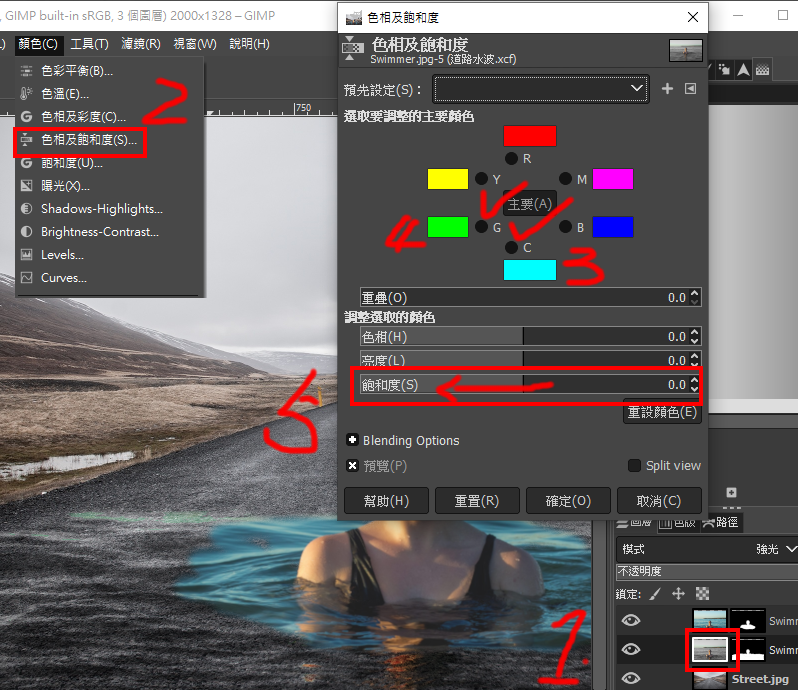
- 2021-10-18_154299.png (493.19 KiB) 已瀏覽 2268 次

- 2021-10-18_155908.png (457.26 KiB) 已瀏覽 2267 次
D-增加圖層-模式=覆蓋-暖色系
發表於 : 2021年 10月 18日, 08:37
由 cajhbb
D-增加圖層-->模式=覆蓋-->暖色系
1.新增圖層 2.前景色=暖色系 3.填入顏色 4.圖層-->模式=覆蓋-->不透明度=30~40
裁切-->選取部份-->匯出為.jpg

- 道路水波.jpg (31.79 KiB) 已瀏覽 2262 次